Comment télécharger des vidés sur LinkedIn ?
Vous avez vu une vidéo sur LinkedIn qui vous plaît pour X ou Y raison ? Vous souhaitez la télécharger pour la regarder de nouveau ou tout simplement la partager à votre réseau ?
Avant, vous pouviez simplement faire un petit clic droit, puis cliquer sur « enregistrer la vidéo sous… ». Et vous n’aviez qu’à choisir l’emplacement du téléchargement de la vidéo !
MAIS, cette méthode n’est plus d’actualité. Il n’est plus possible de faire comme cela, mais pas de panique, on va vous montrer non pas une, mais deux autres méthodes pour le faire au format web ainsi qu’une méthode au format MP4 !!
La première méthode pour télécharger des vidéos (format web) sur LinkedIn
La première solution est de faire : Ctrl + S
Cela va vous permettre de télécharger votre fil d’actualité. Vous n’aurez qu’à choisir un nom ainsi qu’un « lieu » pour retrouver plus facilement votre téléchargement !
La deuxième méthode pour télécharger des vidéos (format web) sur LinkedIn
La seconde est dernière méthode est :
- De se rendre sur la vidéo en question, de cliquer sur les « … » en haut à droite de la publication.
- Puis, de cliquer sur « copier le lien vers le post »
Ainsi, vous aurez accès à la vidéo grâce à ce lien !
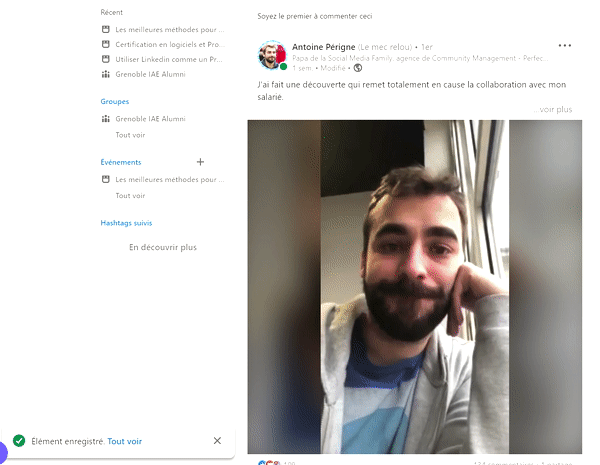
Comme vous pouvez le remarquer, pour des raisons de droits d’auteur, il n’est pas vraiment possible de télécharger la vidéo. C’est un format web que vous enregistrez à chaque fois. Ainsi, vous pouvez visionner cette vidéo quand bon vous semble !
La méthode pour télécharger des vidéos (format MP4) sur LinkedIn
Pour télécharger des vidéos LinkedIn au format MP4, vous devez d’abord télécharger une extension : Téléchargeur de vidéos LinkedIn !
C’est une extension, donc pour rappel vous y avez accès grâce au petit puzzle, en haut à droite de votre barre de recherche.
Pour voir cette extension en marche, vous devez vous déconnecter puis vous reconnecter de LinkedIn. Ainsi, vous verrez le logo de l’extension sur chaque vidéo de votre fil d’actualité, ce qui vous permettra de la télécharger comme bon vous semble !
C’est aussi simple que cela !
Autre possibilité : enregistrer la publication vidéo dans « vos éléments »
Pour ne pas encombrer votre PC, vous pouvez aussi tout simplement enregistrer la vidéo dans vos éléments LinkedIn. Comment faire ?
- Une fois sur la vidéo que vous souhaitez enregistrer, il suffit de cliquer sur les « … » en haut à droite de la publication,
- Puis de cliquer sur « enregistrer »,
- Et voilà
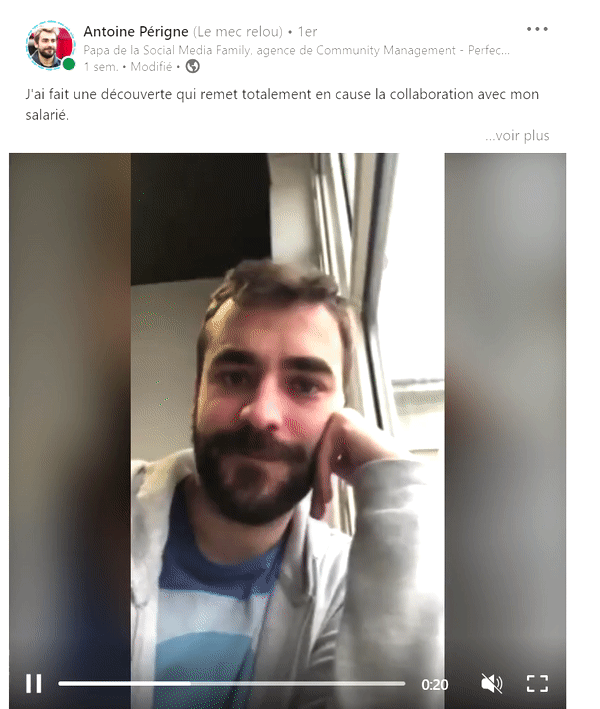
Je vous montre le chemin d’accès pour retrouver cette vidéo. C’est très simple :
- Une fois sur l’accueil LinkedIn,
- Cliquez sur « mes éléments » sur la gauche de votre page.
- Vous pouvez maintenant retrouver tous les éléments que vous avez enregistrés ici. Vous pouvez les visionner de nouveau ou les partager à votre réseau 😊
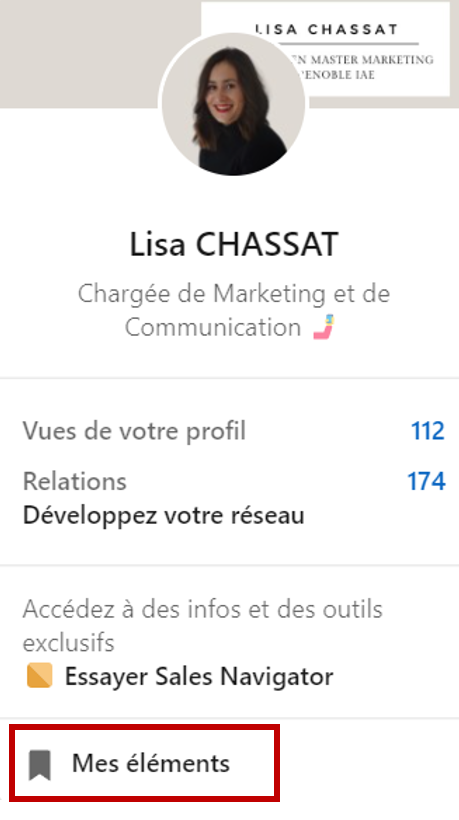
Comment repartager une publication vidéo LinkedIn enregistrée ?
- Vous devez aller sur vos éléments enregistrés sur LinkedIn,
- Puis, sous la publication vous allez pouvoir retrouver les options : j’aime, commenter, partager, envoyer.
- Pour partager une publication avec une vidéo, il faut donc choisir « partager »
- Avant de repartager cette publication, il vous est proposé de taper votre propre publication pour notamment introduire ce partage !
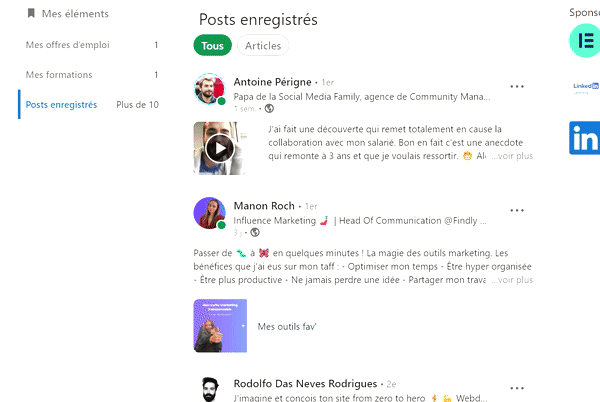
Et voilà, vous savez tout ! 😉
Si vous souhaitez partager vos propres vidéos, je vous invite à lire cet article !

